如何在Excel中对学生成绩进行动态排名
Excel拥有非常强大的功能,使用简单的函数就可以实现动态数据排名的效果。本文带大家看看,如何在Excel中对学生成绩进行动态排名?一起来看看吧~

工具/原料
Excel版本:Microsoft Office 专业增强版 2016
电脑系统:windows 10
方法/步骤
1.打开一个Excel工作表。假设我们有一个学生成绩表。
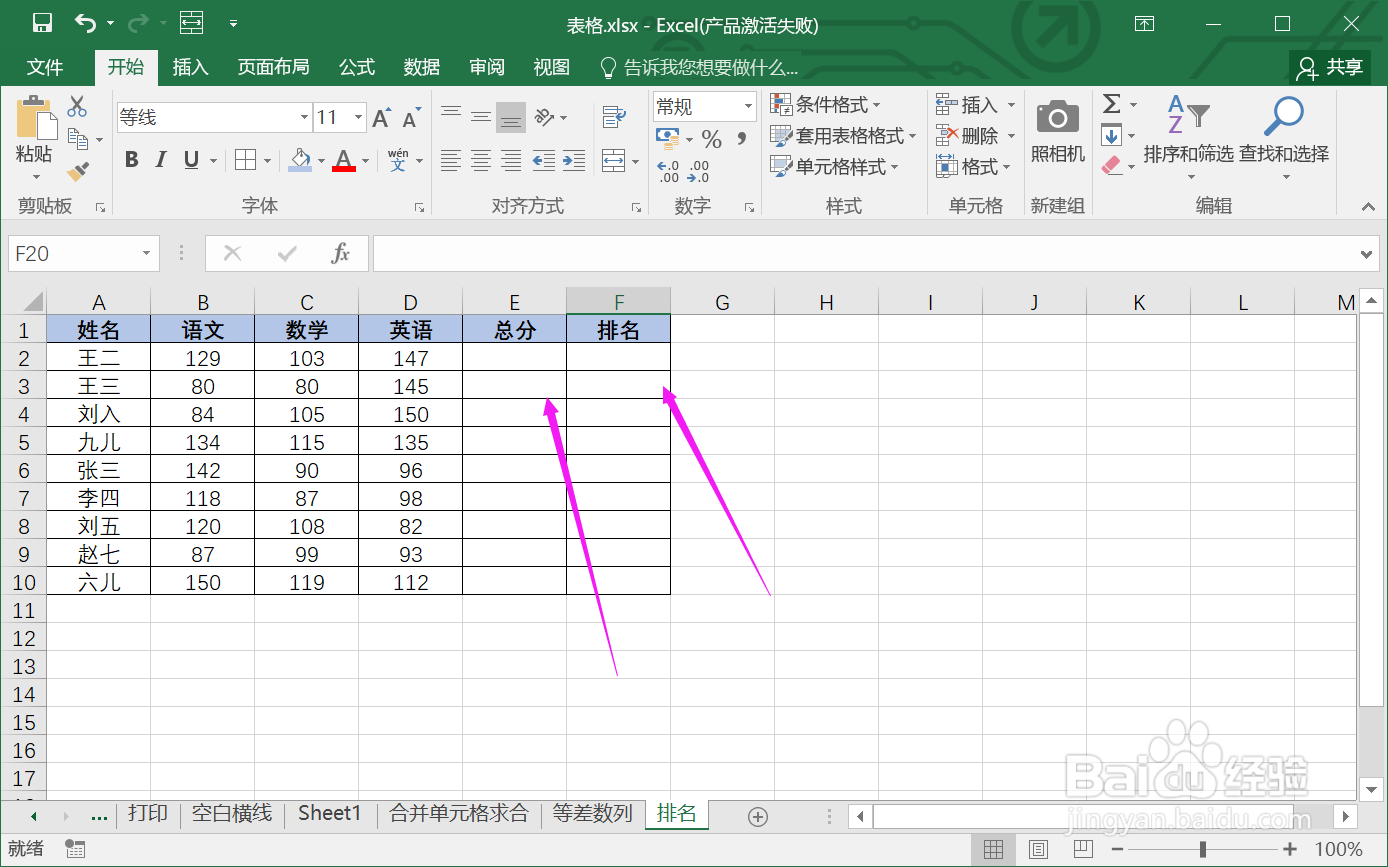
2.在总分插入函数【=SUM(B2:D2)】。
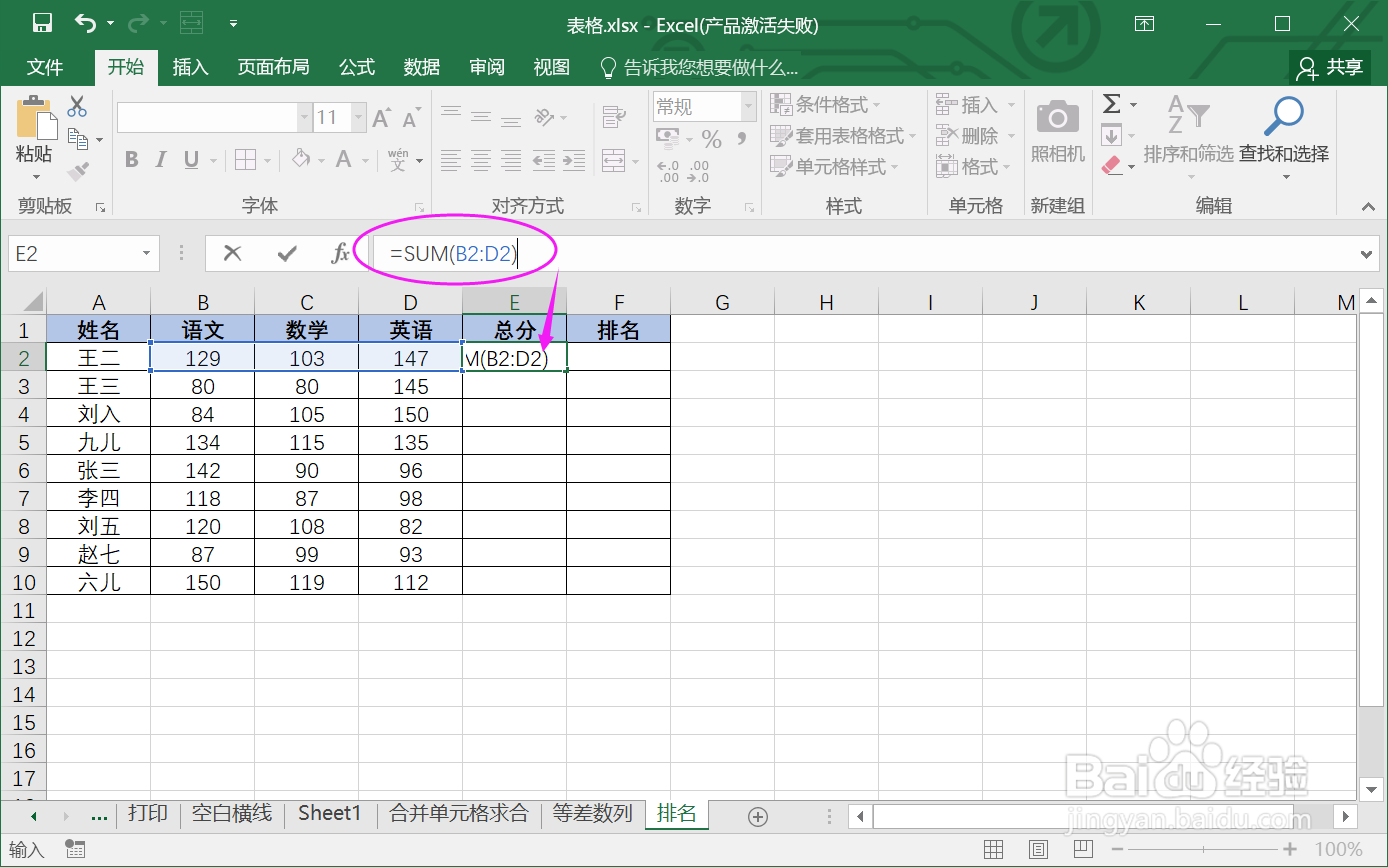
3.下拉得到动态总分。
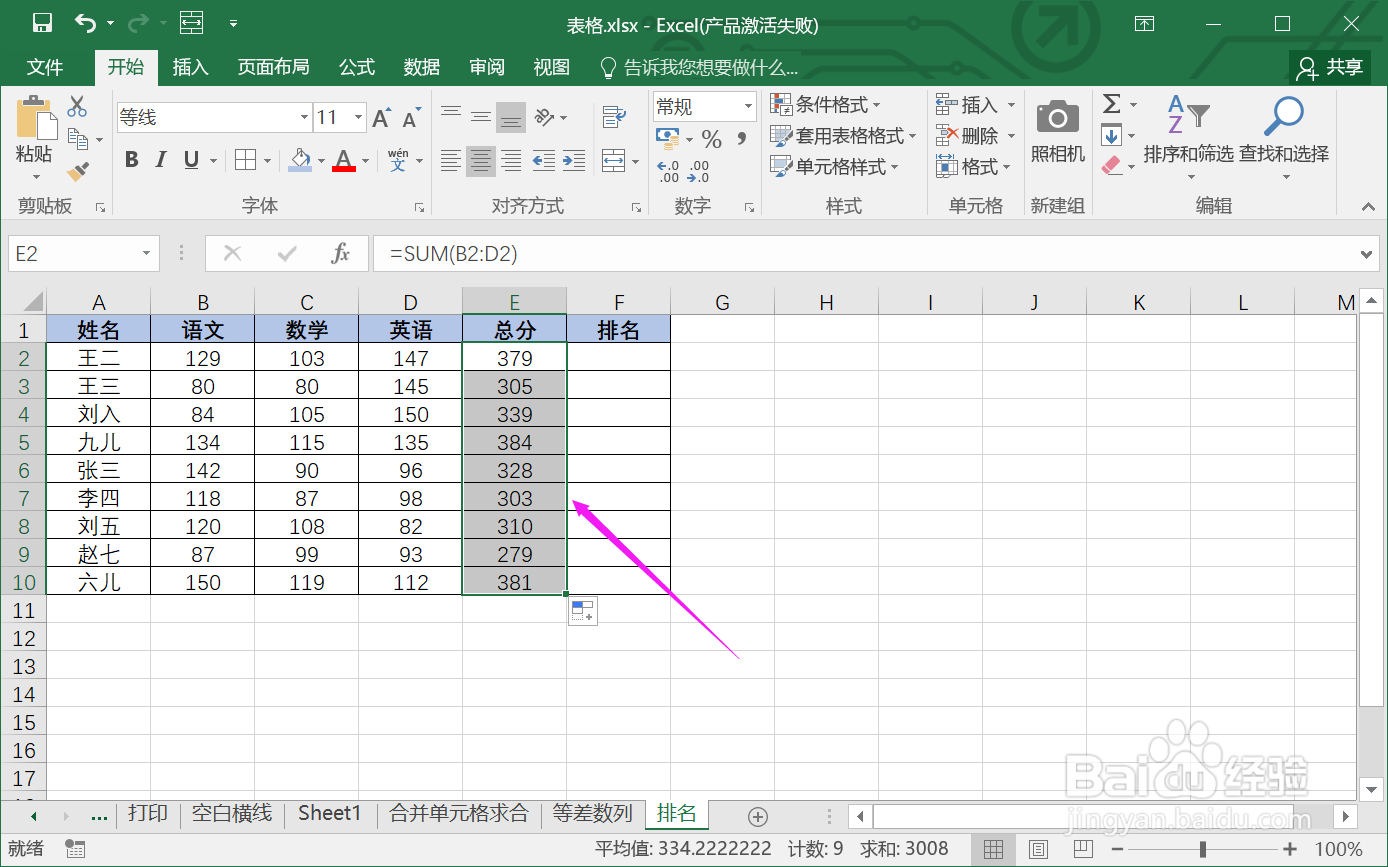
4.在排名插入函数【=RANK(E2,$E$2:$E$10)】。
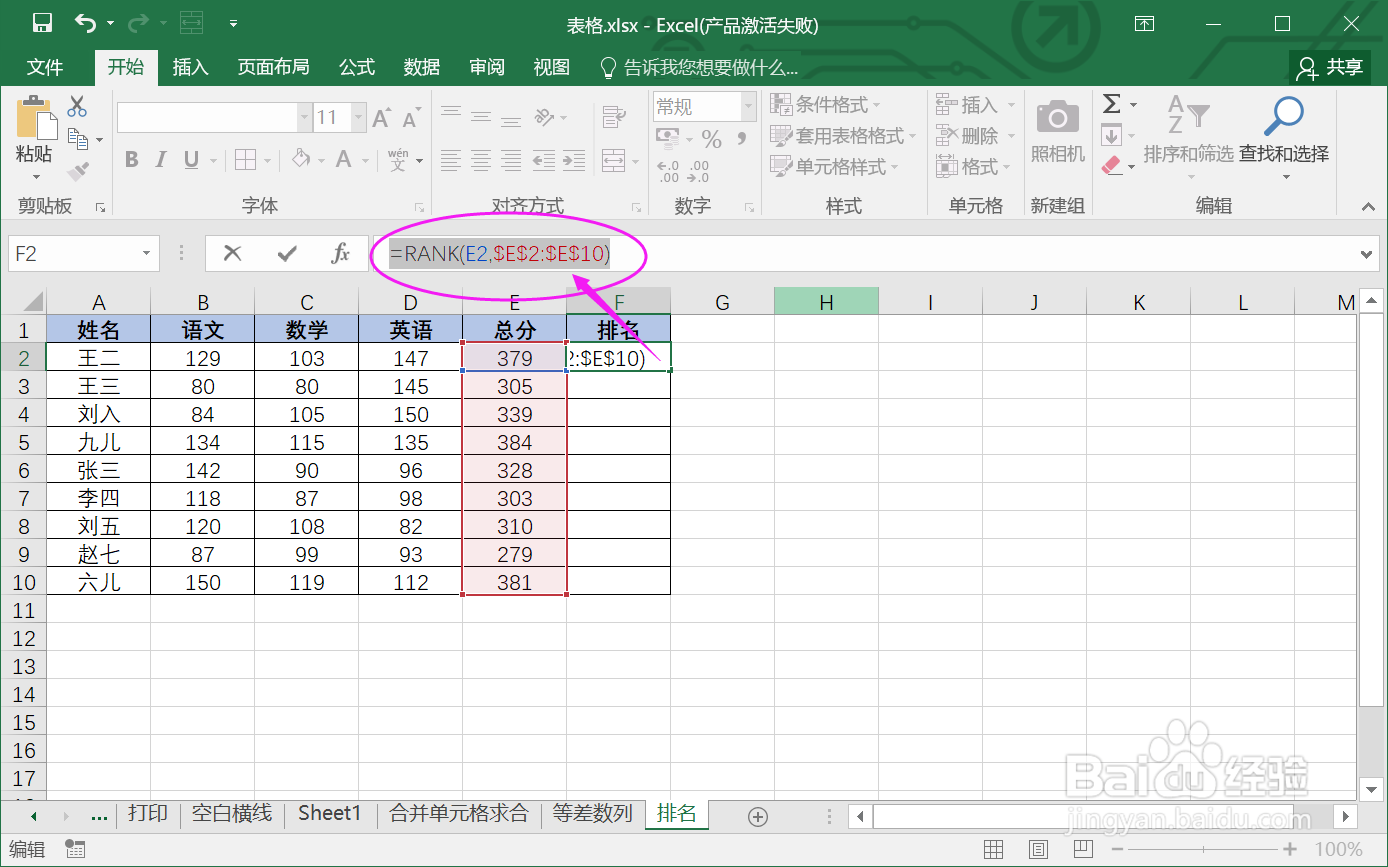
5.下拉,自动计算得出排名。
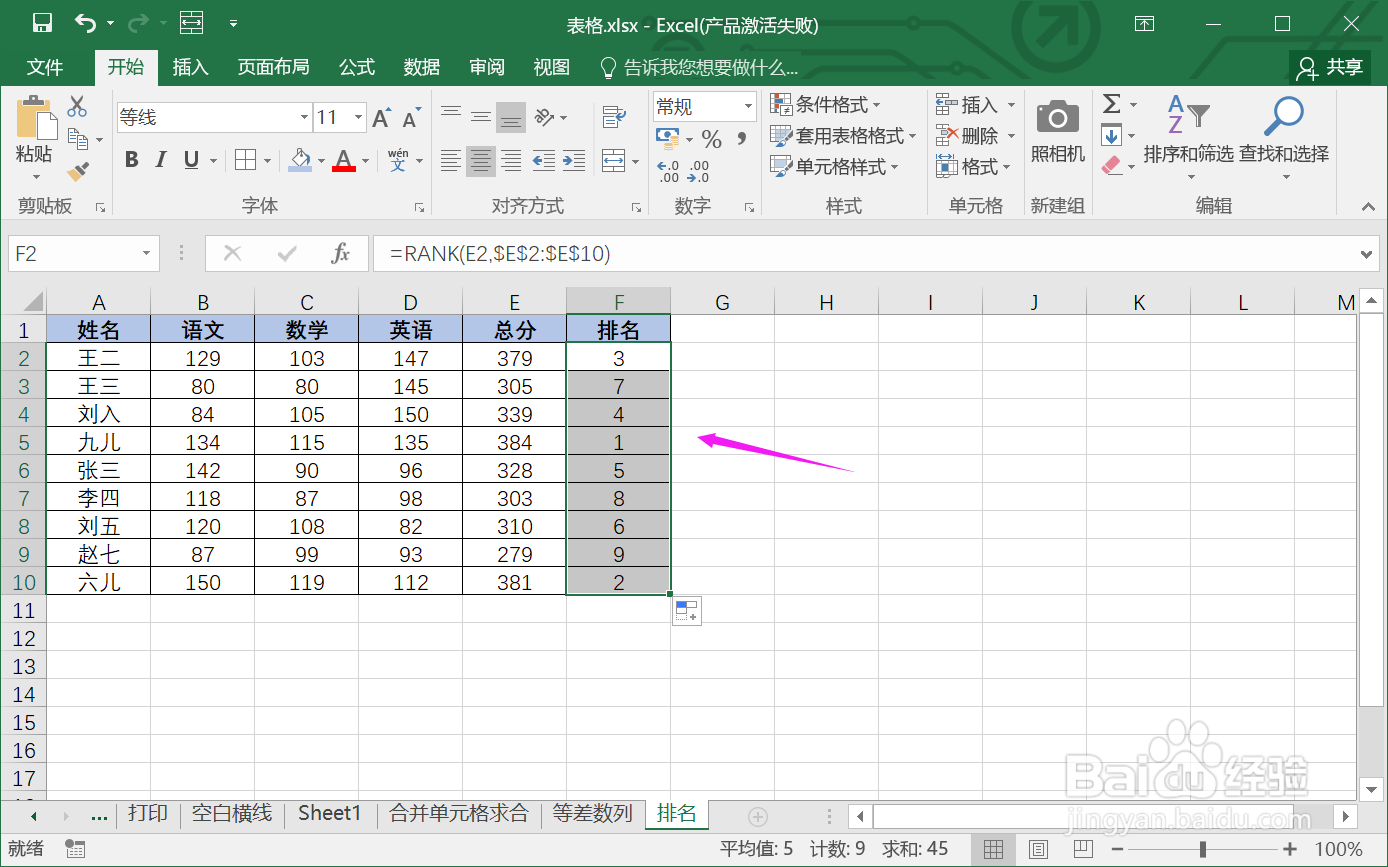
6.最后,学生成绩数值改变,排名动态改变。
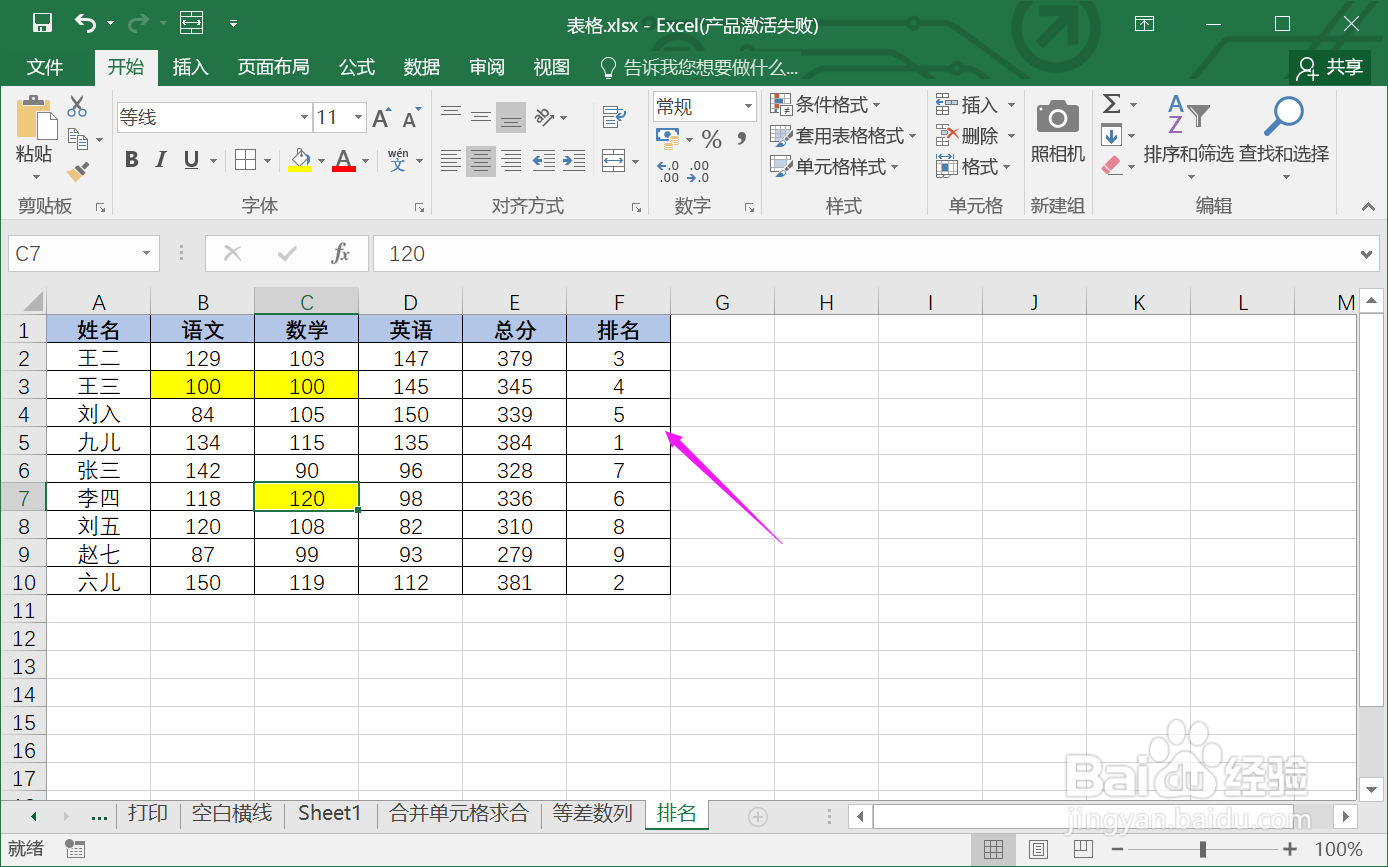
总结:
1.打开一个Excel工作表。
2.在总分插入函数【=SUM(B2:D2)】。
3.下拉得到动态总分。
4.在排名插入函数【=RANK(E2,$E$2:$E$10)】。
5.下拉,自动计算得出排名。
6.最后,学生成绩数值改变,排名动态改变。
注意事项
Tips:注意排名插入的函数参数使用的是绝对值,这样才不会有重复排名。
声明:本网站引用、摘录或转载内容仅供网站访问者交流或参考,不代表本站立场,如存在版权或非法内容,请联系站长删除,联系邮箱:site.kefu@qq.com。
阅读量:189
阅读量:46
阅读量:55
阅读量:45
阅读量:81